Pomozite razvoju web mjesta, dijelite članak s prijateljima!
 Bok
Bok
Takva pogreška je vrlo tipična i obično se događa u najnepovoljnijem trenutku (barem, u odnosu na mene :)). Ako imate novi disk (flash pogon) i nema ništa na njemu - onda neće biti teško napraviti oblikovanje (napomena: kada formatirate sve datoteke na disku će biti izbrisane) .
No, što oni koji nemaju stotinu datoteka na disku? Na ovo pitanje pokušat ću odgovoriti u ovom članku. Usput, primjer takve pogreške prikazan je na slici. 1 i Sl. 2.
Važno! Ako izađete iz ove pogreške - ne slažete se s programom Windows o formatiranju, prvo pokušajte vratiti informacije, radnu sposobnost uređaja (vidi dolje).
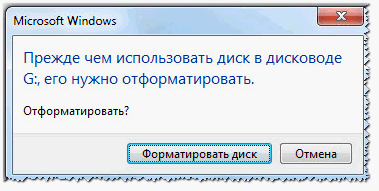
Sl. 1. Prije korištenja pogona u pogonu G; potrebno je formatirati. Pogreška u sustavu Windows 7

Sl. 2. Disk u uređaju I nije formatiran. Želite li ga oblikovati? Pogreška u sustavu Windows XP
Usput, ako idete na "Moje računalo" (ili "Ovo računalo"), a zatim idite na svojstva povezanog pogona - tada ćete najvjerojatnije vidjeti sljedeću sliku: " Sustav datoteka: RAW. Zauzeto: 0 bajta. Slobodno: 0 bajta. Kapacitet: 0 bajta "(kao na slici 3).
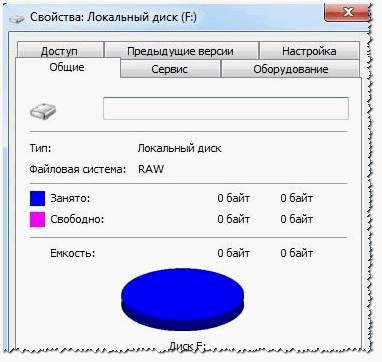
Sl. 3. RAW datotečni sustav
SO, RJEŠENJE POGREŠKE
1. Prve akcije …
Preporučujem da počnem s banalnim:
- ponovo pokrenite računalo (možda se dogodila neka kritična pogreška, glitch, itd.);
- Pokušajte umetnuti USB bljesak pogon u drugi USB priključak (na primjer, s prednje strane sustava, spojite ga na stražnji dio) ;
- Također, umjesto priključka USB 3.0 (označeno plavom bojom) spojite problem USB flash pogon na USB 2.0 priključnicu;
- čak i bolje, pokušajte spojiti pogon (bljesak voziti) na drugo računalo (laptop) i vidjeti je li određeno na njemu …
2. Provjera pogona zbog pogrešaka.
Čini se da netočne korisničke akcije - pridonose nastanku takvog problema. Na primjer, izvukli su USB bljesak iz USB priključka umjesto sigurnog isključivanja (a tada bi se datoteke mogle kopirati) - i sljedeći put kada se spojite, doći će do pogreške poput "Disk nije oblikovan …" .
U sustavu Windows postoji posebna sposobnost da se disk ispravlja i ispravlja (ova naredba ne uklanja ništa iz medija, tako da ga možete koristiti bez straha) .
Da biste ga pokrenuli - otvorite naredbeni redak (po mogućnosti u ime administratora). Najlakši način za početak je otvaranje upravitelja zadataka pritiskom na Ctrl + Shift + Esc.
Zatim u upravitelju zadataka kliknite "Datoteka / nova zadatka", a zatim u otvorenom retku "CMD", označite okvir koji je zadatak izrađen s administratorskim pravima i kliknite U redu (vidi sliku 4).
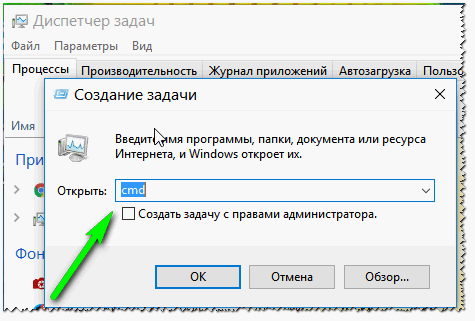
Sl. 4. Voditelj zadatka: Zapovjedna linija
U naredbeni redak upišite: chkdsk f: / f (gdje je f: slovo pogona za koje tražite formatiranje) i pritisnite ENTER.
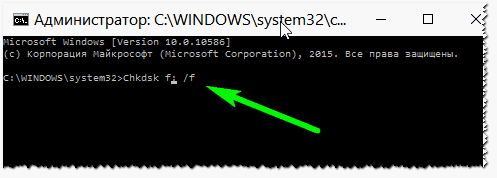
Sl. 5. Primjer. Testni pogon F.
Zapravo, test bi trebao početi. U ovom trenutku, bolje je ne dodirivati računalo, a ne izvoditi izvan zadataka. Vrijeme testiranja obično ne zahtjeva puno vremena (ovisi o veličini pogona, koju provjeravate).
3. Vraćanje datoteka uz pomoć posebnih. komunalne usluge
Ako potraga za pogreškama nije pomogla (i mogla je i jednostavno nije započela, izdavajući neku pogrešku) - sljedeća stvar koju savjetujem jest pokušati vratiti podatke s bloka (disk) i kopirati ih na drugi medij.
Općenito, taj je proces dosta dug, postoje i neke nijanse na poslu. Da ne bih ih opisala u okviru ovog članka ponovo, donijet ću nekoliko linkova u nastavku na moje članke, gdje je ovo pitanje razrađeno detaljno.

- - velika zbirka programa za oporavak podataka s diskova, flash diskova, memorijskih kartica i drugih pogona
- - Korak po korak oporavak podataka s bljeskalice (disk) uz pomoć programa R-Studio
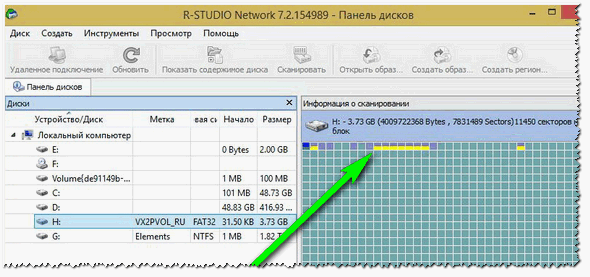
Sl. 6. R-Studio - skeniranje diska, traženje preživjelih datoteka.
Usput, ako su sve datoteke obnovljene, sada možete pokušati formatirati pogon i nastaviti ga koristiti dalje. Ako se USB flash disk (disk) ne može formatirati - možete ga pokušati vratiti radi …
4. Pokušaj vraćanja USB bljeskalice
Važno! Sve informacije s bloka na taj način - bit će izbrisane. Također, budite oprezni s izborom korisnosti, ako uzmete pogrešno - možete oštetiti pogon.
Ovo bi se trebalo primjenjivati kada bljesak pogon ne može biti formatiran; datotečni sustav, prikazan u svojstvima, RAW; ići na njega, na bilo koji način … Obično, u ovom slučaju, kontroler bljesak voziti je kriv, i ako je reformatiran opet (reflash, vratiti radni kapacitet) - onda bljesak voziti će biti poput novog (pretjerivanje, naravno, ali to će biti moguće koristiti).
Kako to učiniti?
1) Najprije morate odrediti VID i PID uređaja. Činjenica je da flash pogoni, čak i u jednoj liniji modela, mogu imati različite kontrolere. A to znači da ne možete koristiti spets. Usluge samo na jednoj robnoj marki koja je napisana na nosaču tijela. I VID i PID su identifikatori, koji pomažu u naknadnom ispravnom odabiru uslužnog programa za vraćanje rada bljeskalice.
Najjednostavniji i najbrži način da ih odredite je otići u Upravitelj uređaja (ako ga netko ne zna, možete ga pronaći putem pretraživanja upravljačke ploče sustava Windows) . Zatim u upravitelju morate otvoriti USB karticu i prijeći na svojstva pogona (Slika 7).
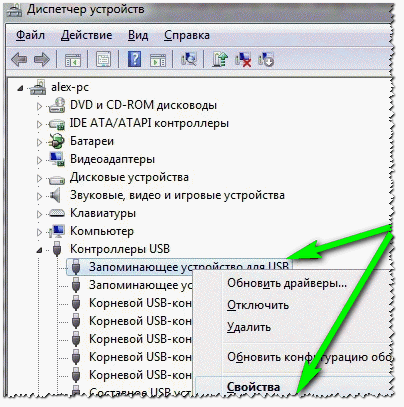
Sl. 7. Upravitelj uređaja - Svojstva diska
Dalje, na kartici "Informacije", morate odabrati "ID uređaja" i zapravo sve … Slika. Slika 8 prikazuje definiciju VID i PID: u ovom slučaju oni su:
- VID: 13FE
- PID: 3600
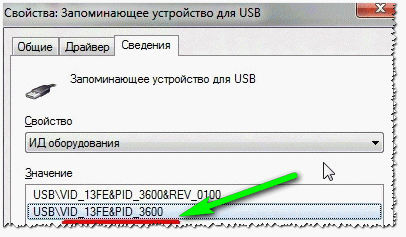
Sl. 8. VID i PID
2) Zatim upotrijebite Google pretraživanje ili posebnu. (jedan od njih je (flashboot.ru/iflash/) flashboot) kako bi pronašao poseban alat za formatiranje vašeg pogona. Poznavajući VID i PID, brand bljesak voziti i veličinu - to nije teško učiniti (ako, naravno, za vaš bljesak voziti takav uslužni program je :)) …
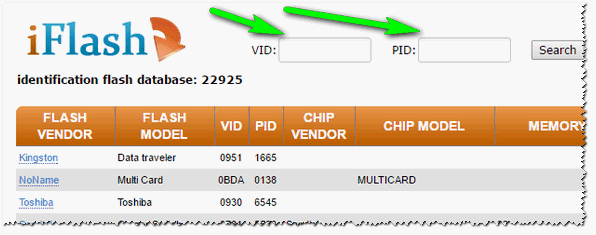
Sl. 9. Potražite specijalne ponude. alati za oporavak
Ako su postojali tamni i neshvatljivi trenuci, preporučujem vam da upotrijebite ovu instrukciju da vratite USB bljesak voziti (korak-po-korak): https://pcpro100.info/instruktsiya-po-vosstanovleniyu-rabotosposobnosti-fleshki/
5. Formatiranje HDD na niskoj razini s formatom HDD Low Level
1) Važno! Nakon niske razine oblikovanja - podaci iz medija ne mogu se vratiti.
2) Detaljna uputa o niskoj razini oblikovanja (preporučujem) - https://pcpro100.info/nizkourovnevoe-formatirovanie-hdd/
3) Službeno mjesto uslužnog HDD Low Level Format (upotrijebljeno kasnije u članku) je http://hddguru.com/software/HDD-LLF-Low-Level-Format-Tool/
Preporučujem da izvršite takvo oblikovanje kada drugi ne mogu, bljesak pogon (disk) ostao nevidljiv, Windows ih ne može formatirati i morate učiniti nešto o tome …
Nakon pokretanja uslužnog programa, prikazuje se svi pogoni (tvrdi diskovi, flash diskovi, memorijske kartice itd.) Koji su povezani s vašim računalom. Usput, pokazat će pogone i one koji ne vide Windows (npr., S "datotečnim sustavom" problema, kao što je RAW) . Važno je odabrati odgovarajući disk (morate kretati markom pogona i njegovom volumenom, nema naziva diska koji vidite u sustavu Windows) i kliknite gumb Nastavi.
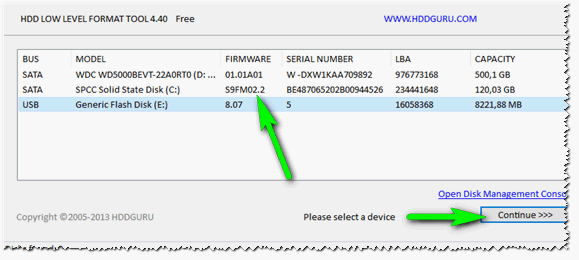
Sl. 10. Alat za formatiranje tvrdog diska - odaberite pogon za formatiranje.
Zatim otvorite karticu Low-Level Format i kliknite gumb Format ovog uređaja. Zapravo, samo će biti potrebno čekati. Niska razina oblikovanja se izvodi dosta dugo (usput, vrijeme ovisi o stanju vašeg tvrdog diska, broj pogrešaka na njemu, brzinu rada, itd.). Na primjer, ne tako davno formatiram tvrdog diska za 500 GB - trebalo je oko 2 sata (program je besplatan, stanje tvrdog diska je prosjek za 4 godine korištenja) .
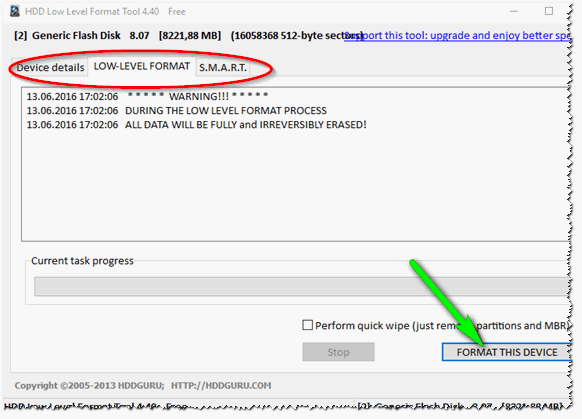
Sl. 11. Alat za formatiranje HDD-a - formatiranje početka!
Nakon formatiranja niske razine, u većini slučajeva problematični pogon postaje vidljiv u "My computer" ("Ovo računalo"). Ostaje samo obavljati formatiranje na visokoj razini, a pogon se može koristiti, kao da se ništa nije dogodilo.
Usput, pod visokom razinom (mnogi su "uplašeni" ove riječi) shvaćena je vrlo jednostavna stvar: idite na "My Computer" i kliknite desnom tipkom miša (koji je sada vidljiv, ali koji još nema datotečni sustav) i odaberite u karticu kontekstnog izbornika "Format" (Slika 12). Zatim unesite datotečni sustav, naziv pogona itd., Dovršite oblikovanje. Sada možete upotrijebiti disk u cijelosti!
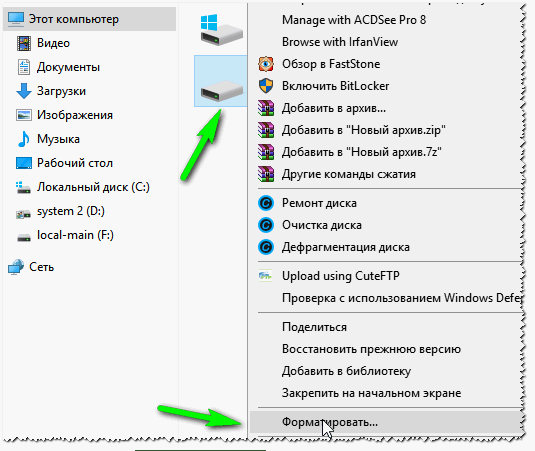
Slika 12. Formatiranje diska (moje računalo).
dodatak
Ako disk (bljesak pogon) nije vidljiv nakon niske razine oblikovanja na "My computer", onda idite na disk management. Da biste otvorili upravljanje diskom, učinite sljedeće:
- U sustavu Windows 7: idite na izbornik START i pronađite liniju za izvršavanje i upis diskmgmt.msc. Pritisnite Enter.
- U sustavu Windows 8, 10: pritisnite WIN + R i u retku unesite diskmgmt.msc. Pritisnite Enter.
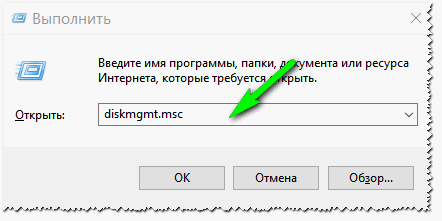
Sl. 13. Pokretanje upravljanja diskom (Windows 10)
Dalje biste trebali vidjeti na popisu svih diskova povezanih s sustavom Windows (uključujući bez datotečnog sustava, vidi sliku 14) .
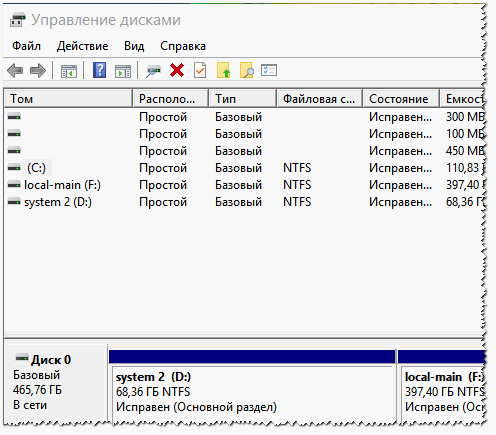
Sl. 14. Upravljanje diskom
Samo trebate odabrati disk i formatirati ga. Općenito, u ovoj fazi, u pravilu, nema pitanja.
Na tome imam sve, sve uspješno i brzo oporavak radne sposobnosti pogona!